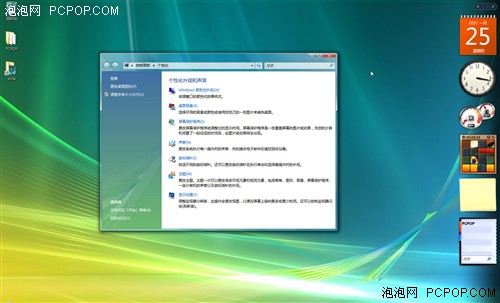
 外观、声音都被融入到了个性化配置中
外观、声音都被融入到了个性化配置中 </DIV><DIV
</DIV><DIV  可自定义的窗口框架颜色
可自定义的窗口框架颜色
还记得Windows 3.X跨入Windows 95的时代吗?还记得第一次进入Windows XP的愉悦吗?微软每一代操作系统带给我们的都是用言语无法表达的完美感受。新一代的操作系统总是肩负着重大使命:一方面是做好本职,更好的管理计算机,并带给用户全新的操作体验;而另一方面就是引领计算机硬件的发展。
Windows Vista在提供众多新功能、新特性的同时,也是微软有史以来最庞大的产品,它的代码行数超过5000万行,比Windows XP多出40%以上,这样海量代码对于整个软件业来说都是前所未有的超强挑战。
2007年,我们又迎来了更新换代的时刻,而即将来临的是一个崭新的Windows时代,一个颠覆传统理念的Vista时代。
文章目录 | |||
全新的视觉冲击 | |||
AERO与3D桌面 | 3D桌面和屏幕保护 | Windows边栏和小工具 | |
简单易用的操作 | |||
文件管理和操作 | 多媒体文件更多乐趣 | 网页浏览 | |
无处不在的搜索 | 全新的任务管理器 | 支持DVD刻录 | |
语音识别替代键鼠 | 其他易用功能 | ||
坚固的安全壁垒 | |||
全新Windows 安全中心 | 文件备份与系统还原 | ||
其他集成功能 | |||
Windows Media Center | Windows移动中心 | 网络和共享中心 | |
Vista评分分级系统 | |||
总结 | |||
Windows Vista家庭版将于1月30日发布,泡泡网台式机频道率先拿到了预装Windows Vista Home Premium简体中文版操作系统的PC。
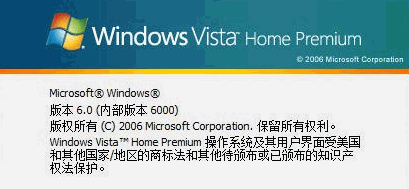
发行版本号为6.0,这也是8年以来继Windows 2000后的第一次主要版本升级(Windows 2000为5.0 Windows XP为5.1)。在第一时间的试用过程中,我们每个人都被Vista触动着,从真切的用户体验感受到这确实是一套“从里到外”都进行了重大更新的操作平台。
『滨海大道最后编辑于2007-2-10 21:57:27』
Aero图形界面给Vista带来了全新的效果,不过不能第一时间体验到Windows Vista Ultimate Extras中才有的Windwos DreamScene的确是个遗憾。进入Windows Vista Home Premium,首先映入眼帘的就是清新的桌面和右侧的Windows边栏,不进行任何操作的情况下,这就是最大的视觉冲击。

 图片受版面限制有些小 需要的朋友请点击放大(下同
图片受版面限制有些小 需要的朋友请点击放大(下同● AERO与3D桌面
桌面的完美表现归功于Windows Aero,它采用透明玻璃式设计,并有精美窗口动画和新的窗口颜色,是Windows Vista的完美视觉体验。
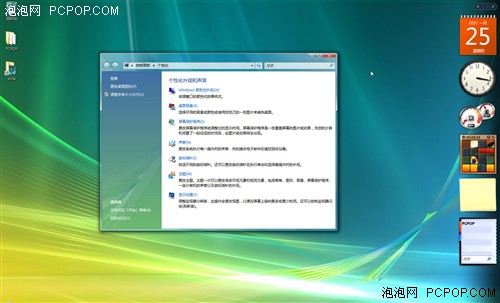
 外观、声音都被融入到了个性化配置中
外观、声音都被融入到了个性化配置中 </DIV><DIV
</DIV><DIV  可自定义的窗口框架颜色
可自定义的窗口框架颜色
 增强的个性化设置让你轻松打造自己的Vista\
增强的个性化设置让你轻松打造自己的Vista\
桌面上点击右键,曾经的属性选项已经被个性化所替代,进入之后就能调节外观与声音,上图中更换窗口框架颜色的部分也在这里,通过它可以打造自己中意的Vista外观方案
『滨海大道最后编辑于2007-2-10 21:59:11』
● 3D桌面和屏幕保护
了解Vista是从这里开始了解的,3D桌面也是这里体现的。如果你没有深入接触Vista操作系统,那么Flip 3D绝对是Vista最吸引你的地方。在XP中经常按ALT+TAB吗?这一习惯将马上被Win键+TAB所代替
 Windows Flip 3D的使用
Windows Flip 3D的使用
实现这个功能有两种方式,一个是按下Win+Tab,另一个是点击开始按钮旁边的按键。通过这个功能,我们可以快速预览和切换已经打开的窗口,而且所有窗口都以3D的形式重叠出现,让你可以更快速的辨认

按住Win在连续按Tab可以实现窗口间的顺序切换,想要切换到什么地方,就松开Win,还可以在切换中直接用鼠标点击要切换到的窗口,使它快速呈现在你的面前
 ALT+TAB也变换了形式 虽然ALT+TAB还是2D形式表现,但已经不是抽象的图标了,一样可以看到窗口的整体情况,不过有了Flip 3D,这个可能会马上被人遗忘
ALT+TAB也变换了形式 虽然ALT+TAB还是2D形式表现,但已经不是抽象的图标了,一样可以看到窗口的整体情况,不过有了Flip 3D,这个可能会马上被人遗忘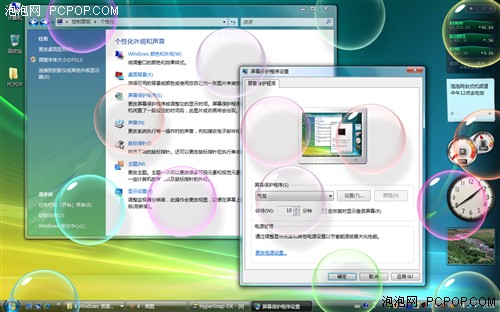 Vista的屏幕保护功能也有了全新突破,其中最让我中意的就是这个气泡。经过3D处理的气泡映衬着不同光泽在屏幕中不停撞击,给了Vista用户更多的视觉享受
Vista的屏幕保护功能也有了全新突破,其中最让我中意的就是这个气泡。经过3D处理的气泡映衬着不同光泽在屏幕中不停撞击,给了Vista用户更多的视觉享受
『滨海大道最后编辑于2007-2-10 22:01:44』
● Windows边栏和小工具
除了养眼的界面,我们还发现桌面右侧有一列特殊的东西,这就是Vista另外一项过人之处。设计边栏的目的就是为了引入小工具,下面让我们具体看看这些全新的元素
点击右侧边栏的顶部“+”,就会出现一个新的窗口,里面是许多小工具,譬如CPU仪表盘、便签、股票、幻灯片放映、货币换算、联系薄、天气、日期等等,您需要哪一个,就点击一下,它就会出现在边栏中了
这些实用的小工具,在我们试用过程中,感觉它们丰富了平凡的操作。突然获得一个电话号码需要记录,我可以将它写在便签中,不用去新建一个文本文档;也可以随时关注天气;还可以把经常关注的股票打开,让它一直在边栏中随时更新
也可以把它们都拿出来,放在桌面想要放置的位置。不光是Vista自带的小工具,我们还可以在网上按需下载,譬如一些音乐播放器、ebuy工具、硬件监测工具等等
边栏还可以随心摆放,放在左、右都可以。还可以分列,想要多少就显示多少,如果只显示一列,但有更多的工具,还可以点击查看下一页。当然要是不喜欢也可以关闭
初识Vista完毕,不论是唯美的界面还是体贴的小工具,都可以看到Vista领先于时代的一面。而且用户自己的可定制性极高,更体现了以人为本的理念,让每个人都可以打造一个个性的操作界面
『滨海大道最后编辑于2007-2-10 22:06:00』
简单易用的操作
不管界面如何华丽,Vista毕竟还是一个操作系统,它更应该拥有完美的操作性和易用性。可能有的朋友在想:XP已经很完美了,Vista还能提高到哪里去呢?我们也同样抱着这个想法,对Vista进行了全面体验。结果发现XP时代确实已经落后了
文件管理和操作
Vista的文件管理和操作可以说十分易用,加入了超多的可视化元素,让视窗的可视化操作得到了进一步加强
打开计算机(我的电脑已经被计算机替代了。),弹出的窗口如上所示,我们可以清晰的看到各个设备(图标更加漂亮)以及各磁盘的容量,而左边是收藏夹链接和资源管理器式的树形菜单
打开个人目录(用户的目录),文件夹的形式十分有特点,每个文件夹分类也很详细。而当我们在空白处点击右键的时候,却发现多出了2个选项
 分组
分组
 堆叠方式
堆叠方式
说的简单一些就是两种最新的排列归类方式:分组中可以按照名称、修改日期、类型等归纳入组,每一组都会有个介绍;而堆叠也是按照以上条件分类,而把文件全部归入各个条件中。通过这两个功能,我们可以更好的定制文件的显示方式,更有效的工作
如果是图片文件夹,查看调到超大图标,竟然还可以看见文件中的多张图片的局部效果,也可以叫做一个预览吧
文本文件的预览竟然可以直接显示在窗口右侧,这样就不用每个文件都要打开了,Vista已经把预览的领域扩大到了多种文本文件
拷贝文件的窗口也给人意想不到的惊喜,它在XP的基础上多了详细信息,点击会展开一个菜单,描述拷贝的更多信息,譬如目的地址、每秒速度等等
从这些基本的操作就可以看出Vista的操作引入了更多可视化的项目,目的就是让用户更好的了解计算机状态,从而更有效的利用计算机
『滨海大道最后编辑于2007-2-10 22:08:00』
多媒体文件更多乐趣
在应用过程中,发现Vista对各种媒体文件的常规操作也加入了不少新元素,更确切的说是扩展了Windows图片查看器与Windows Media Player的功能
Windows图片查看器也被命名为Windows照片库了。它对计算机图片的管理功能十分强大,甚至可以管理视频文件,有了它就不用安装ACDSee了(当然与专业的PhotoShop还是不能相提并论,因为前者主要是管理图片,并不是做图
鼠标移动到图片上的时候,这张图片还会进行放大显示,十分方便。还可以利用它对图片进行幻灯片播映。XP年代谁会去用自带的查看器去进行大量图片浏览呢,不过我相信Vista时代会改变这一现象。
而视频文件的播放主要交给Windows Media Player 11,用过的朋友已经很多了,没不要介绍了,不过可以小窗口播放确实不错。譬如我们在处理文档的时候也可以最小化看视频了。而且不光是视频,图片、网页、文件夹也都可以用这种方式显示
总的来说Vista的多媒体文件的管理十分强大,用户并不需要再去安装别的软件进行功能扩展
『滨海大道最后编辑于2007-2-10 22:09:30』
基于强大IE7的网页浏览
最近互联网IE7已经十分火爆了,这款最近才发布的网页浏览器被整合到了
如Firefox一般的多选项卡浏览风格,新建选项卡的设计也使应用变得十分方便。而我们发现在IE7上集成的功能按钮十分只少,也给了我们更多的自由空间
IE7中心增加了“父母控制”这一功能,它能帮助父母控制孩子访问和使用计算机的权限。由于家庭用户逐渐成为主流,如何更好地帮助孩子通过计算机受益成为日渐重要的话题
我们看到这里有无微不至的设定,通过这些就可以控制某个用户的一切应用。蓝色部分是上网时间的设定,我们好像似曾相识,没错,和联想的网络爸爸功能是一样的,不过在它的基础上又多了许多应用程序上的控制,包括游戏分级等等
设定之后规定的网页就打不开了,但是阻挡不够精确,这一点上还有待提高。不但可以控制,而且它还提供详细的使用Log记录,让父母可以随时了解到孩子在什么时间使用过电脑,都干了些什么
『滨海大道最后编辑于2007-2-10 22:11:34』
无处不在的搜索
在使用Vista的过程中,还可以感受到搜索功能被全面融入了整套系统中,打开资源管理器、浏览器、图片库、帮助菜单等都可以见到无处不在的搜索栏
从上图可以看出来,几乎每一个窗口都有搜索功能,这也是Vista的一大卖点。尽管以前版本的Windows也可以进行文件检索,但与Vista比较起来,以前的检索功能简直不值一提
在资源管理器的搜索中键入“PCPOP”,所有有关PCPOP的文件就都出来了,这里不需要按搜索键再开始搜索,譬如你输入“A”,该目录下所有A开头的文件会全部显示出来,然后随着输入字数增多,可选文件变少,无论是在速度和准确性上,都十分出色
在浏览器中搜索“PCPOP”,有关的网站也全部列出来了,这是基于Live Search,你也可以订制自己的搜索引擎
这是为IE7添加搜索供应商,按照个人习惯,把喜欢的搜索引擎加入,或者让它作为默认的搜索,都十分轻松
还有在帮助菜单中搜索等等,这些都不用提了。总之Vista的搜索功能无论从反应速度还是智能性上来看,都和Google的桌面搜索不相上下。可以说Vista的搜索是“即搜即得
『滨海大道最后编辑于2007-2-10 22:13:24』
全新的任务管理器
Vista的任务管理器也发生了翻天覆地的变化,除了项目变得更加详细之外,还增加了资源监视器。按Ctrl+Alt+Del不会像在XP中一下进入任务管理器,而是进入一个选择菜单,其中有关机、注销、切换、锁定计算机等,点击启动任务管理器进入
 进程中多了描述
进程中多了描述
 多出的选项卡叫做服务(XP中“管理计算机”中的常用项目
多出的选项卡叫做服务(XP中“管理计算机”中的常用项目
 性能中多了资源监视器的启动按钮
性能中多了资源监视器的启动按钮
虽然对于普通用户来说并没有太多意义,不过详细的功能还是让人耳目一新。而且在结束任务的时候还发现要结束的项目一下子就消失了,不像XP那样啰嗦
『滨海大道最后编辑于2007-2-10 22:14:43』
支持DVD刻录
许多用户对XP只能进行CD刻录抱怨了很久,这一次Vista终于加入了对DVD刻录的支持,我们现在不用第三方软件就可以轻松制作DVD光盘了
Vista本身就可以刻录DVD数据光盘,只要放入空盘,把要刻的东西拉进去刻出来就好了。而它还支持视频和DVD幻灯片。刻录视频这个功能来自Windows DVD Maker
只需简单的几步,就可以制作出可以在DVD机上播放的光盘了,相比没有Vista的时候,我们刻出这样的光盘可是十分费劲
语音识别可替代键鼠
大家对“花瓶”的认识可能比较深刻,大多数朋友认为在识别中文语音时,任何软件都是花瓶,虽然Vista的中文语音识别精确度还有待提高,但我们已经可以看出它的美好前景了
首先要训练计算机来识别你的声音,这样用语音控制计算机才能更加精确
经过一系列的训练,我们发现这个语音识别的小东西已经在桌面的最上方了
这个小东西有三种状态,一种是一直聆听,另一种是休眠,还一种是关。如果在休眠中,当你说出“开始聆听”并被它正确识别后,它就处在接受命令的状态下了
说了这么多,它到底有什么作用呢?有了它,你就可以用语言来和计算机进行沟通了,譬如你说上网它就打开浏览器,你要玩什么游戏直接说出名字它就自动运行,甚至你可以让它来帮你写文稿。不过这些都是建立在计算机听懂你说话的基础上的,如果配合很好,你甚至可以说“双击”、“单击”、“删除前一句”、“转到下一行”这类的语句来实现对计算机的操作
『滨海大道最后编辑于2007-2-10 22:16:31』
其他易用功能看了上边的诸多贴心功能,想必已经心花怒放了吧,别着急,还有许多特别之处呢
这个东西叫做Tablet PC输入面板,你可以用鼠标或者手写笔在上面进行书写,它可以自动识别,并可以自动学习
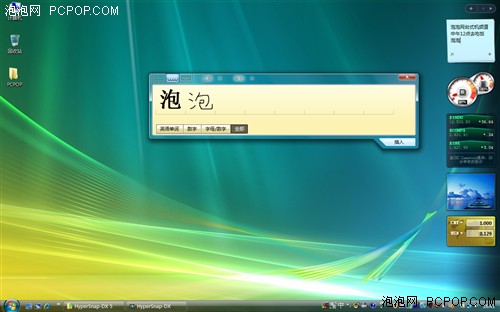 </
</
不过这个功能还是主要针对手写PC开发的功能,在台式机上用处并不大,用鼠标写字确实很不舒服。但这说明Vista已经认识到Tablet PC是个发展趋势,所以才集成了这个功能
还有一个发现,就是在Vista中Outlook Express这个东西消失了,取而代之的是这个Windows Mail,它同样是邮件管理工具,而且功能上比较适中,没有Outlook那么繁杂,也比上网站收发邮件轻松的多,十分易用
Vista自带的小游戏又多了4个,其中叫墨球的比较好玩,游戏就是要在工作之余放松一下心情,个人认为这几款游戏都比较够格。</
这么多全新的功能已经让人眼花缭乱了,要是熟练应用可能还真需要一段时间,不过如果熟练了这些易用功能,工作效率一定要比使用XP提高不少
『滨海大道最后编辑于2007-2-10 22:20:27』
坚固的安全壁垒
自从XP时代开始,Windows就集成了更多安全方面的功能,引入了Windows安全中心,这些功能确实让计算机远离了危险,中毒的几率也比98时代减少了许多。而Vista在安全上的考虑更加纯熟,可以用更加坚固来形容它。</
全新的Windows 安全中心
XP中的安全中心只具有防火墙、自动更新和病毒防护,其中病毒防护还要其他软件进行支持。Vista保留并升级了此安全中心
安全中心的升级多了一项间谍软件和其他恶意软件保护,还有其他安全设置
间谍软件和恶意软件的保护来自最新的Windwos Defender,这款软件对病毒并没有什么作用,还是要自己选择安装杀毒软件
随便扫描一下竟然查出一个恶意软件,而且可以完全清除,感觉十分不错
再故意中几个,都查出来了,而且这款软件也随时更新,让用户远离恶意软件。在其他安全设置中包括Interner安全设置和用户账户控制,就是刚才已经介绍过的
自动更新也升级了界面,并且有了详细的升级记录,不用每次都点击Windows Updata去网站上更新了
面对发展迅速的互联网,这几项功能的升级都为下一代操作系统的安全奠定了基础,让用户的数据得到最实际的保护
『滨海大道最后编辑于2007-2-10 22:23:11』
文件备份与系统还原
在XP时代,我们装完系统一般先把系统还原这个功能关闭,因为它的作用确实不大,如果系统真的崩溃了可能连安全模式都进不去,所以等于白白占用硬盘空间。Vista除了加强系统还原的功能,还添加了完善的文件备份功能。</
 新增的文件备份功能
新增的文件备份功能
 按需选择文件进行备份
按需选择文件进行备份
 对于重要文件还可以制定备份计划
对于重要文件还可以制定备份计划
 备份完成后可以随时还原
备份完成后可以随时还原
文件的备份以前Windows有过此类功能,但从来没有做到如此这般易用,这体现了Vista把文件的安全放在了更重要的位置上。</
系统还原点也升级了功能,但是变化不是很大,更加人性化一些,可以随时进行备份。如果善加利用这两项功能,再结合Windows安全中心,那您的系统肯定会得到最大程度的保护
『滨海大道最后编辑于2007-2-10 22:25:06』
据称被伊朗的电脑工程师给破解了,不知道是真是假!
我转的很辛苦的
请大家认真学习,
学习完了各写5000字的学习心得,随后附上
看贴不回的,自觉请我喝咖啡,我就一一点名了,靠自觉
| 欢迎光临 BMWSKY宝马汽车俱乐部 (http://bbs.bmwsky.com/) | Powered by Discuz! X3.1 |